Git流程图
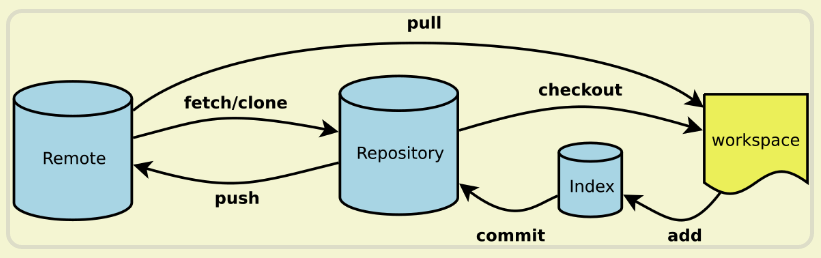
分布的Remote Server(Index / Stage:暂存区)
SVN流程图
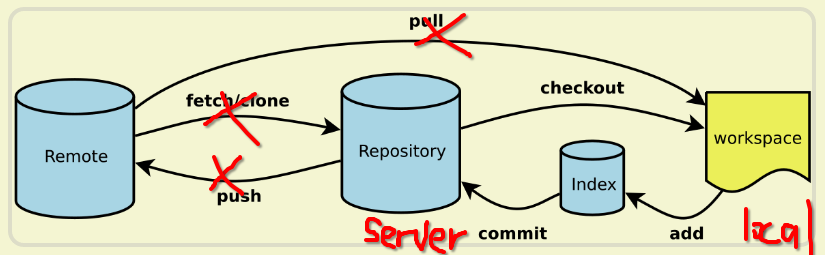
一个中心Server
Git和SVN的区别
1.GIT是分布式的,SVN不是。
2.GIT把内容按元数据方式存储,而SVN是按文件。
3.GIT分支和SVN的分支不同。
4.GIT没有一个全局的版本号,而SVN有。
5.GIT的内容完整性要优于SVN。(GIT的内容存储使用的是SHA-1哈希算法确保代码内容的完整性)
Git常用命令
一、新建代码库
# 在当前目录新建一个Git代码库
$ git init
# 新建一个目录,将其初始化为Git代码库
$ git init [project-name]
# 下载一个项目和它的整个代码历史
$ git clone [url]
二、配置
Git的设置文件为.gitconfig,它可以在用户主目录下(全局配置),也可以在项目目录下(项目配置)。
# 显示当前的Git配置
$ git config --list
# 编辑Git配置文件
$ git config -e [--global]
# 设置提交代码时的用户信息
$ git config [--global] user.name "[name]"
$ git config [--global] user.email "[email address]"
三、增加/删除文件
# 添加指定文件到暂存区
$ git add [file1] [file2] ...
# 添加指定目录到暂存区,包括子目录
$ git add [dir]
# 添加当前目录的所有文件到暂存区
$ git add .
# 添加每个变化前,都会要求确认
# 对于同一个文件的多处变化,可以实现分次提交
$ git add -p
# 删除工作区文件,并且将这次删除放入暂存区
$ git rm [file1] [file2] ...
# 停止追踪指定文件,但该文件会保留在工作区
$ git rm --cached [file]
# 改名文件,并且将这个改名放入暂存区
$ git mv [file-original] [file-renamed]
四、代码提交
# 提交暂存区到仓库区
$ git commit -m [message]
# 提交暂存区的指定文件到仓库区
$ git commit [file1] [file2] ... -m [message]
# 提交工作区自上次commit之后的变化,直接到仓库区
$ git commit -a
# 提交时显示所有diff信息
$ git commit -v
# 使用一次新的commit,替代上一次提交
# 如果代码没有任何新变化,则用来改写上一次commit的提交信息
$ git commit --amend -m [message]
# 重做上一次commit,并包括指定文件的新变化
$ git commit --amend [file1] [file2] ...
五、分支
# 列出所有本地分支
$ git branch
# 列出所有远程分支
$ git branch -r
# 列出所有本地分支和远程分支
$ git branch -a
# 新建一个分支,但依然停留在当前分支
$ git branch [branch-name]
# 新建一个分支,并切换到该分支
$ git checkout -b [branch]
# 新建一个分支,指向指定commit
$ git branch [branch] [commit]
# 新建一个分支,与指定的远程分支建立追踪关系
$ git branch --track [branch] [remote-branch]
# 切换到指定分支,并更新工作区
$ git checkout [branch-name]
# 切换到上一个分支
$ git checkout -
# 建立追踪关系,在现有分支与指定的远程分支之间
$ git branch --set-upstream [branch] [remote-branch]
# 合并指定分支到当前分支
$ git merge [branch]
# 选择一个commit,合并进当前分支
$ git cherry-pick [commit]
# 删除分支
$ git branch -d [branch-name]
# 删除远程分支
$ git push origin --delete [branch-name]
$ git branch -dr [remote/branch]
六、标签
# 列出所有tag
$ git tag
# 新建一个tag在当前commit
$ git tag [tag]
# 新建一个tag在指定commit
$ git tag [tag] [commit]
# 删除本地tag
$ git tag -d [tag]
# 删除远程tag
$ git push origin :refs/tags/[tagName]
# 查看tag信息
$ git show [tag]
# 提交指定tag
$ git push [remote] [tag]
# 提交所有tag
$ git push [remote] --tags
# 新建一个分支,指向某个tag
$ git checkout -b [branch] [tag]
七、查看信息
# 显示有变更的文件
$ git status
# 显示当前分支的版本历史
$ git log
# 显示commit历史,以及每次commit发生变更的文件
$ git log --stat
# 搜索提交历史,根据关键词
$ git log -S [keyword]
# 显示某个commit之后的所有变动,每个commit占据一行
$ git log [tag] HEAD --pretty=format:%s
# 显示某个commit之后的所有变动,其"提交说明"必须符合搜索条件
$ git log [tag] HEAD --grep feature
# 显示某个文件的版本历史,包括文件改名
$ git log --follow [file]
$ git whatchanged [file]
# 显示指定文件相关的每一次diff
$ git log -p [file]
# 显示过去5次提交
$ git log -5 --pretty --oneline
# 显示所有提交过的用户,按提交次数排序
$ git shortlog -sn
# 显示指定文件是什么人在什么时间修改过
$ git blame [file]
# 显示暂存区和工作区的差异
$ git diff
# 显示暂存区和上一个commit的差异
$ git diff --cached [file]
# 显示工作区与当前分支最新commit之间的差异
$ git diff HEAD
# 显示两次提交之间的差异
$ git diff [first-branch]...[second-branch]
# 显示今天你写了多少行代码
$ git diff --shortstat "@{0 day ago}"
# 显示某次提交的元数据和内容变化
$ git show [commit]
# 显示某次提交发生变化的文件
$ git show --name-only [commit]
# 显示某次提交时,某个文件的内容
$ git show [commit]:[filename]
# 显示当前分支的最近几次提交
$ git reflog
八、远程同步
# 下载远程仓库的所有变动
$ git fetch [remote]
# 显示所有远程仓库
$ git remote -v
# 显示某个远程仓库的信息
$ git remote show [remote]
# 增加一个新的远程仓库,并命名
$ git remote add [shortname] [url]
# 取回远程仓库的变化,并与本地分支合并
$ git pull [remote] [branch]
# 上传本地指定分支到远程仓库
$ git push [remote] [branch]
# 强行推送当前分支到远程仓库,即使有冲突
$ git push [remote] --force
# 推送所有分支到远程仓库
$ git push [remote] --all
九、撤销
# 恢复暂存区的指定文件到工作区
$ git checkout [file]
# 恢复某个commit的指定文件到暂存区和工作区
$ git checkout [commit] [file]
# 恢复暂存区的所有文件到工作区
$ git checkout .
# 重置暂存区的指定文件,与上一次commit保持一致,但工作区不变
$ git reset [file]
# 重置暂存区与工作区,与上一次commit保持一致
$ git reset --hard
# 重置当前分支的指针为指定commit,同时重置暂存区,但工作区不变
$ git reset [commit]
# 重置当前分支的HEAD为指定commit,同时重置暂存区和工作区,与指定commit一致
$ git reset --hard [commit]
# 重置当前HEAD为指定commit,但保持暂存区和工作区不变
$ git reset --keep [commit]
# 新建一个commit,用来撤销指定commit
# 后者的所有变化都将被前者抵消,并且应用到当前分支
$ git revert [commit]
# 暂时将未提交的变化移除,稍后再移入
$ git stash
$ git stash pop
十、其他
# 生成一个可供发布的压缩包
$ git archive
SVN常用命令
1、检出
svn co http:// 路径(目录或文件的全路径) [本地目录全路径]
--username 用户名
--password 密码
svn co svn:// 路径(目录或文件的全路径) [本地目录全路径] --username 用户名 --password 密码
svn checkout http:// 路径(目录或文件的全路径) [本地目录全路径] --username用户名
注:如果不带--password 参数传输密码的话,会提示输入密码,建议不要用明文的--password 选项。
其中 username 与 password前是两个短线,不是一个。
不指定本地目录全路径,则检出到当前目录下。
例子:
svn co svn:// 192.168.0.3/测试工具
/home/testtools --username luke
svn co http://
192.168.0.3/test/testapp
--username luke
svn checkout svn://
192.168.0.3/测试工具
/home/testtools --username luke
svn checkout http://
192.168.0.3/test/testapp --username luke
2、导出( 导出一个干净的不带.svn文件夹的目录树 )
svn export [-r 版本号] http://路径(目录或文件的全路径)[本地目录全路径] --username 用户名
svn export [-r 版本号] svn://路径(目录或文件的全路径)[本地目录全路径] --username 用户名
svn export 本地检出的(即带有.svn文件夹的)目录全路径 要导出的本地目录全路径
注:第一种从版本库导出干净工作目录树的形式是指定URL,
如果指定了修订版本号,会导出相应的版本,
如果没有指定修订版本,则会导出最新的,导出到指定位置。
如果省略本地目录全路径,URL的最后一部分会作为本地目录的名字。
第二种形式是指定 本地检出的目录全路径 到要导出的本地目录全路径,所有的本地修改将会保留,
但是不在版本控制下(即没提交的新文件,因为.svn文件夹里没有与之相关的信息记录)的文件不会拷贝。
例子:
svn export svn://192.168.0.3/测试工具 /home/testtools --username luke
svn export http://192.168.0.3/test/testapp --username luke
3、添加新文件
svn add 文件名
注:告诉SVN服务器要添加文件了,还要用
svn commint -m
真实的上传上去!
例子:
svn add test.php添加test.php
svn commit -m “添加我的测试用test.php“ test.php
svn add *.php 添加当前目录下所有的php文件
svn commit -m “添加我的测试用全部php文件“ *.php
4、提交
svn commit -m “提交备注信息文本“ [-N] [--no-unlock] 文件名
必须带上-m参数,参数可以为空,但是必须写上-m
例子:
svn commit -m “提交当前目录下的全部在版本控制下的文件“ * 注意这个*表示全部文件
svn commit -m “提交我的测试用test.php“ test.php
svn commit -m “提交我的测试用test.php“ -N --no-unlock test.php 保持锁就用–no-unlock开关
svn ci -m “提交当前目录下的全部在版本控制下的文件“ * 注意这个*表示全部文件
svn ci -m “提交我的测试用test.php“ test.php
svn ci -m “提交我的测试用test.php“ -N --no-unlock test.php 保持锁就用–no-unlock开关
5、更新文件
svn update
修正版本 文件名
svn update
例子:
svn update 后面没有目录,默认将当前目录以及子目录下的所有文件都更新到最新版本
svn update -r 200test.cpp 将版本库中的文件 test.cpp还原到修正版本(revision)200
svn update test.php 更新与版本库同步。
提交的时候提示过期冲突,需要先 update 修改文件,
然后清除svn resolved,最后再提交commit。
6、删除文件
svn delete svn:// 路径(目录或文件的全路径) -m “删除备注信息文本”
推荐如下操作:
svn delete 文件名
svn ci -m
例子:
svn delete svn://192.168.1.1/testapp/test.php -m “删除测试文件test.php”
推荐如下操作:
svn delete test.php
7、加锁/解锁
svn lock -m “加锁备注信息文本“ [--force] 文件名
svn unlock
例子:
svn lock -m “锁信测试用test.php文件“ test.php
svn unlock test.php
8、比较差异
svn diff 文件名
例子:
svn diff test.php 将修改的文件与基础版本比较
svn diff -r 200:201 test.php 对 修正版本号200 和 修正版本号201 比较差异
9、查看文件或者目录状态
svn st 目录路径/名
svn status
【?:不在svn的控制中; M:内容被修改;C:发生冲突;
svn -v 目录路径/名
svn status -v
【第一列保持相同,第二列显示工作版本号,
第三和第四列显示最后一次修改的版本号和修改人】
注:svn status、svn diff和 svn revert这三条命令在没有网络的情况下也可以执行的,
10、查看日志
svn log 文件名
例子:
svn log test.php 显示这个文件的所有修改记录,及其版本号的变化
11、查看文件详细信息
svn info 文件名
例子:
svn info test.php
12、SVN 帮助
svn help 全部功能选项
svn help
13、查看版本库下的文件和目录列表
svn list svn:// 路径(目录或文件的全路径)
svn ls svn://
例子:
svn list svn:// 192.168.0.3/test
14、创建纳入版本控制下的新目录
svn mkdir 目录名
例子:
svn mkdir newdir
http://
注:添加完子目录后,一定要回到根目录更新一下,不然在该目录下提交文件会提示“提交失败”
svn update
注:如果手工在checkout出来的目录里创建了一个新文件夹newsubdir,
再用svn mkdir newsubdir命令后,SVN会提示:
svn: 尝试用 “svn add”或 “svn add --non-recursive”代替?
svn: 无法创建目录“hello”: 文件已经存在
此时,用如下命令解决:
svn add --non-recursive newsubdir
在进入这个newsubdir文件夹,用ls -a查看它下面的全部目录与文件,会发现多了:.svn目录
再用 svn mkdir -m "添hello功能模块文件" svn://192.168.0.3/test/newdir/newsubdir 命令,
SVN提示:
svn: File already exists: filesystem '/data/svnroot/test/db', transaction '4541-1',
path '/newdir/newsubdir '
15、恢复本地修改
svn revert [--recursive] 文件名
注意: 本子命令不会存取网络,并且会解除冲突的状况。但是它不会恢复被删除的目录。
例子:
svn revert foo.c 丢弃对一个文件的修改
16、把工作拷贝更新到别的URL
svn switch http:// 目录全路径 本地目录全路径
例子:
svn switch http://192.163.0.3/test/456 . (原为123的分支)当前所在目录分支到192.163.0.3/test/456
17、解决冲突
svn resolved [本地目录全路径]
例子:
$
svn update
C foo.c
Updated to revision 31.
如果你在更新时得到冲突,你的工作拷贝会产生三个新的文件:
$ ls
foo.c
foo.c.mine
foo.c.r30
foo.c.r31
当你解决了foo.c的冲突,并且准备提交,运行svn resolved让你的工作拷贝知道你已经完成了所有事情。
你可以仅仅删除冲突的文件并且提交,但是svn resolved除了删除冲突文件,还修正了一些记录在工作拷贝管理区域的记录数据,所以我们推荐你使用这个命令。
18、不checkout而查看输出特定文件或URL的内容
svn cat http://
文件全路径
例子:
svn cat http://192.168.0.3/test/readme.txt
补充:
如果想 更换svn的用户名和密码 的做法是针对linux:
1. 临时切换
在所有命令下强制加上--username 和--password选项。
例如: svn up --username zhangsan --password 123456
2.永久切换
进入 ~/.subversion目录, 命令行:cd ~/.subversion
删除前先备份下,以防万一: 命令行:cp -r ~/.subversion/auth/ /home/luke/
rm -rf auth/ 删除非空目录,不是到回收站的.
删除目录 ~/.subversion/auth/ 下的所有文件。下一次操作svn时会提示你重新输入用户名和密码的。换成你想用的就可以了。然后系统默认会记录下来的。






















 1053
1053

 被折叠的 条评论
为什么被折叠?
被折叠的 条评论
为什么被折叠?








